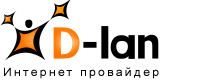- Добро пожаловать на Форум сети D-Lan. Войдите или зарегистрируйтесь.
Параметры восстановления системы в Windows Vista
Автор aga5510, 27-09-2013, 22:40:45
« предыдущая - следующая »0 Пользователей и 1 гость просматривают эту тему.
Действия пользователей